3 способа создать потрясающие рамки в Google Документах

Узнайте, как добавить границы в Документы Google, включая создание рамок с помощью таблиц или изображений. Эффективные решения внутри!

Бывает ли, что кто-то раздражает вас по ненужным причинам, и вы все равно хотите, чтобы они перестали вам звонить? Что ж, со мной такое случалось несколько раз, и я даже не могу переключить свой номер телефона, чтобы избавиться от звонящего. Поэтому возникла необходимость заблокировать номер телефона. Вы также хотите знать, как заблокировать номер телефона на телефоне Android? Что ж, вы попали в нужное место.
Более того, вы можете блокировать спам-звонки, телемаркетеров, продавцов кредитных карт и других незнакомцев, о которых вы никогда не хотите слышать, узнав, как заблокировать номер телефона на своем смартфоне Android. Здесь мы обсудим, как это можно сделать на разных мобильных телефонах Android.
Как заблокировать номер на Android
Как заблокировать номер телефона на телефонах Samsung?
Телефоны Samsung распространены среди многих из нас, поэтому, если вы пытаетесь избавиться от звонящих здесь, выполните следующие действия.
Шаг 1. Откройте приложение "Телефон".
Шаг 2: Выберите номер, по которому вы больше не хотите перезванивать, и нажмите «Еще». Его можно увидеть в правом верхнем углу.
Шаг 3: Здесь выберите «Добавить в список автоотклонения». Ваши звонки по этому номеру начнут автоматически отклоняться.
Если вы хотите внести какие-либо изменения в эти шаги, перейдите в «Настройки»> «Настройки вызова»> «Все вызовы»> «Автоотклонение». И вы можете отменить действие или внести в него дальнейшие изменения.
Как заблокировать номер телефона на стоковом Android?
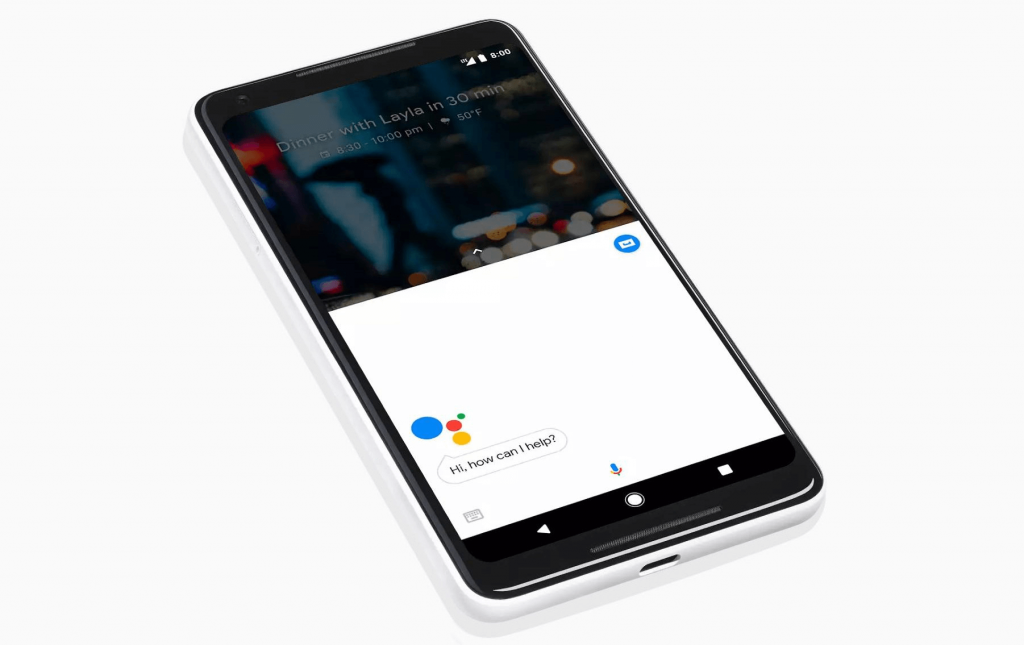
На мобильных телефонах, таких как Google Pixel 3, вы можете заблокировать вызов, выполнив следующие действия.
Шаг 1. Откройте приложение "Телефон".
Шаг 2. Обратитесь к недавним звонкам. Нажмите и удерживайте номер, который хотите заблокировать, и выберите «Заблокировать номер».
Или
Откройте приложение «Телефон»> перейдите к трехточечному значку меню в правом верхнем углу и выберите «Настройки»> «Блокировка вызовов» и добавьте номера, которые хотите заблокировать.
И вот как делается еще один шаг, как заблокировать номер телефона!
Как заблокировать номер телефона на телефонах HTC?
На телефоне HTC выполните действия, указанные здесь.
Шаг 1. Начните с перехода к приложению "Телефон".
Шаг 2: Нажмите и удерживайте номер телефона, который хотите заблокировать.
Шаг 3. Выберите «Заблокировать контакт», а затем - «ОК».
Теперь, если вы хотите внести какие-либо изменения в будущем, приложение «Люди» станет ключевым моментом.
Как заблокировать номер телефона на телефонах LG?
На телефонах LG узнайте, как заблокировать номер телефона.
Шаг 1. Откройте приложение "Телефон".
Шаг 2: Нажмите на 3 точки в правом верхнем углу. Выберите «Настройки вызова».
Шаг 3: Выберите «Отклонить вызовы».
Шаг 4: Нажмите на кнопку «+» и столько номеров, сколько хотите их заблокировать.
Как заблокировать номер телефона на телефонах Huawei?
Самый крупный телефонный роуминг в мире - действительно Huawei. Чтобы заблокировать номер на одном и том же, выполните следующие действия.
Шаг 1. Начните с приложения Dialer.
Шаг 2: Удерживайте номер, который хотите заблокировать. Нажмите на «Блокировать контакт», когда он появится, и все готово!
Как заблокировать номер телефона с помощью сторонних инструментов?
Существует ряд приложений для блокировки вызовов для телефонов Android, таких как Black List Plus, Call Blocker Free, Call Controls, Truecaller и т. Д. Вы можете легко найти приложения для блокировки вызовов в магазине Google Play.
Эти приложения довольно просты в использовании и имеют возможность самостоятельной навигации. Скачайте любой из них и наслаждайтесь жизнью без стресса.
Заключение
Мы считаем, что теперь вы знаете, как заблокировать номер телефона на своем телефоне Android. Так что расслабьтесь и отдохните от стресса спамеров, призрачных звонков и многих других. А пока посмотрите:
И не забудьте поделиться своим мнением в разделе комментариев ниже, подписывайтесь на нас на Facebook и YouTube , чтобы следить за последними техническими обновлениями.
Узнайте, как добавить границы в Документы Google, включая создание рамок с помощью таблиц или изображений. Эффективные решения внутри!
Это полное руководство о том, как изменить тему, цвета и многое другое в Windows 11 для создания потрясающего рабочего стола.
iPhone завис на домашних критических оповещениях? В этом подробном руководстве мы перечислили различные обходные пути, которые вы можете использовать, чтобы исправить ошибку «Домой хочет отправить критические оповещения iPhone». Узнайте полезные советы и решения.
Zoom - популярная служба удаленного сотрудничества. Узнайте, как добавить изображение профиля вместо видео, чтобы улучшить свою конфиденциальность.
Откройте для себя эффективные стратегии получения баллов Microsoft Rewards. Зарабатывайте на поисках, играх и покупках!
Изучите эффективные методы решения неприятной проблемы с бесконечным экраном загрузки Skyrim, гарантируя более плавный и бесперебойный игровой процесс.
Я внезапно не могу работать со своим сенсорным экраном, на который жалуется HID. Я понятия не имею, что поразило мой компьютер. Если это вы, вот несколько исправлений.
Прочтите это полное руководство, чтобы узнать о полезных способах записи вебинаров в реальном времени на ПК. Мы поделились лучшим программным обеспечением для записи вебинаров, а также лучшими инструментами для записи экрана и видеозахвата для Windows 10, 8, 7.
Вы случайно нажали кнопку доверия во всплывающем окне, которое появляется после подключения вашего iPhone к компьютеру? Вы хотите отказаться от доверия этому компьютеру? Затем просто прочтите эту статью, чтобы узнать, как отменить доверие к компьютерам, которые вы ранее подключали к своему iPhone.
Хотите знать, как транслировать «Аквамен», даже если он недоступен для потоковой передачи в вашей стране? Читайте дальше, и к концу статьи вы сможете насладиться Акваменом.








